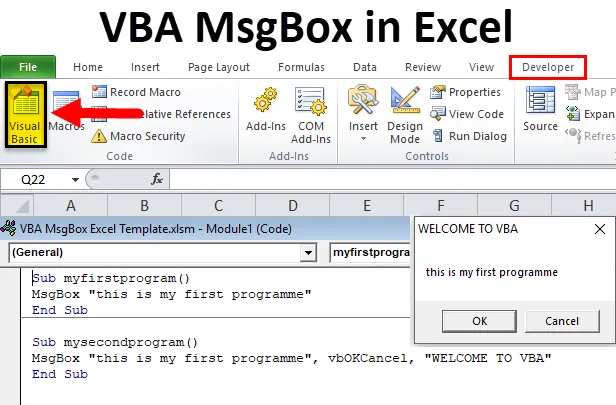
Excel VBA MsgBox (Sisällysluettelo)
- VBA MsgBox Excelissä
- Kuinka luoda VBA MSGBox Excelissä?
VBA MsgBox Excelissä
VBA MsgBox on ponnahdusikkuna-valintaikkuna Excel-ikkunassa, joka näyttää tietyn viestin. Koodin interaktiivisuuden lisäämiseksi suurin osa VBA-ohjelmoijista käyttää sitä makrokoodissaan
VBA-viestiruutu (VBA MsgBox) on sisäänrakennettu valintaikkuna, joka näyttää tai näyttää viestihälytysruudun, joka sisältää valinnaisen painikesarjan, kuvakkeen ja muut argumenttiasetukset
VBA-viestiruudun eri osat
- Viestiruudun otsikko: Tyypillisesti sitä käytetään VBA-sanomaikkunan näyttämiseen. Jos et määritä mitään, se näyttää sovelluksen nimen, joka on tässä tapauksessa oletuksena ”Microsoft Excel” .
- Pyyntö tai viestin teksti: Tekstiviesti tai merkkijono, jonka haluat välittää käyttäjälle viestiruudun kautta. eli viesti, jonka haluat näyttää.
- Painikkeet (painikkeet): OK on oletuspainike, jossa voit mukauttaa sen näyttämään kaksi tai useampia painikkeita, kuten Kyllä / Ei, Yritä uudelleen / Ohita, Kyllä / Ei / Peruuta
- Sulje kuvake: Sitä käytetään VBA-viestiruudun sulkemiseen napsauttamalla X- symbolia eli Sulje-kuvaketta.
VBA MsgBox -toiminnon syntaksi
MsgBox-kehote, (painikkeet), (otsikko), (ohjetiedosto), (konteksti)
Tai
= MSGBOX (Tekstinauha, (painikkeet), (otsikko), (ohjetiedosto, konteksti))
Missä,
- Kehote tai Teksti_raita - Tämä on vaadittava parametri tai argumentti. Se näyttää viestin, jonka näet MsgBoxissa. Esimerkissämme teksti "Tämä on ensimmäinen ohjelma" on "kehote". Sinun on aina liitettävä tekstimerkkijono kaksoislainausmerkein, ja rajoitus on 1 024 merkkiä. Tätä tilaa voidaan käyttää yhden tai useamman rivitekstin kirjoittamiseen tai voit jopa näyttää taulukoita / tietoja.
- (painikkeet) - Se on valinnainen argumentti, joka osoittaa niiden painikkeiden lukumäärän ja tyypin, jotka haluat näyttää VBA MsgBox -sovelluksessa. Oletetaan esimerkiksi, että jos syöt "0" numerona tai integraaliarvona (Button parametrivakio) tai käytät vbOkOnly, se näyttää OK- painikkeen vain MsgBoxissa
- (otsikko) - Se on valinnainen argumentti, tämä näytetään VBA MsgBox -otsikon otsikkopalkin yläosassa. Jos et kirjoita mitään parametria tai jätä tyhjää otsikkoargumenttiin, se näyttää oletuksena sovelluksen nimen eli “Microsoft Excel”
- (helpfile) - Se on valinnainen argumentti, se on merkkijono, jonka polku auttaa. Jos käytät ohjetiedostoargumenttia VBA MsgBox -syntaksissa, sinun on annettava konteksti argumentti ja päinvastoin
- (konteksti) - Se on valinnainen argumentti, se on numeerinen lauseke, ts. ohjekontekstin numero, joka on määritetty asianmukaiselle ohjeaiheelle.
Huomaa: hakasulkeissa mainitut argumentit ovat valinnaisia. Vain ensimmäinen parametri eli 'nopea' argumentti on pakollinen, ja voit jättää huomiotta (aputiedosto) ja (konteksti) argumentit, joita käytetään harvoin
VBA MsgBox -vakiot
Painikkeet ja kuvakkeet ovat yhdistelmä Painikkeet-argumentista, joka on ainutlaatuinen arvo, joka ohjaa tulosteen käyttäjiin tarkistamaan painikeyhdistelmät:
VBA MsgBox -tyylit
20 Painikeparametrit
Sitä käytetään vaatimuksen perusteella ja jotta VBA-viestiruudusta tulisi interaktiivinen
| jatkuva | Arvo | Kuvaus |
| vbOKOnly | 0 | Vain OK-painikkeen näyttäminen. |
| vbOKCancel | 1 | Näyttää OK- ja Peruuta-painikkeet. |
| vbAbortRetryIgnore | 2 | Keskeytä, yritä uudelleen ja ohita -painikkeet. |
| vbYesNoCancel | 3 | Kyllä, Ei ja Peruuta -painikkeiden näyttäminen. |
| vbYesNo | 4 | Kyllä- ja Ei-painikkeiden näyttäminen. |
| vbRetryCancel | 5 | Uudelleenyritys ja Peruuta-painikkeiden näyttäminen. |
| vbCritical | 16 | Kriittisen viestin kuvakkeen näyttäminen. |
| vbQuestion | 32 | Varoituskysely-kuvakkeen näyttäminen. |
| vbExclamation | 48 | Varoitusviesti-kuvakkeen näyttäminen. |
| vbInformation | 64 | Tietoviestikuvakkeen näyttäminen. |
| vbDefaultButton1 | 0 | Ensimmäinen painike on oletusasetus. |
| vbDefaultButton2 | 256 | Toinen painike on oletusasetus. |
| vbDefaultButton3 | 512 | Kolmas painike on oletusasetus. |
| vbDefaultButton4 | 768 | Neljäs painike on oletusasetus. |
| vbApplicationModal | 0 | Tässä tilanteessa käyttäjän on tai sen on vastattava viestiruutuun ennen työskentelyn jatkamista nykyisessä sovelluksessa. |
| vbSystemModal | 4096 | Tässä skenaariossa kaikki sovellukset keskeytetään, kunnes käyttäjä vastaa viestiruutuun. |
| vbMsgBoxHelpButton | 16384 | Se lisää ohjepainikkeen viestiruutuun. |
| VbMsgBoxSetForeground | 65536 | Se osoittaa tai määrittää viestiruudun ikkunan etualaikkunaksi. |
| vbMsgBoxRight | 524288 | Se perustuu kohdistukseen. Tässä teksti on kohdistettu oikealle. |
| vbMsgBoxRtlReading | 1048576 | Se osoittaa tai määrittää, että tekstin tulee näkyä oikealta vasemmalle -lukemana heprea- ja arabialaisissa järjestelmissä. |
Seuraava koskee VBA MsgBox -toimintoa, kun käyttäjä napsauttaa painiketta, joka palauttaa yksilöllisen arvon.
|
jatkuva |
Arvo |
Kuvaus |
| vbOK | 1 | kunnossa |
| vbCancel | 2 | Peruuttaa |
| vbAbort | 3 | Keskeyttää |
| vbRetry | 4 | Retry |
| vbIgnore | 5 | Jättää huomiotta |
| vbYes | 6 | Joo |
| vbNo | 7 | Ei |
Kuinka luoda VBA MSGBox Excelissä?
Katsotaan nyt, miten VBA MsgBox luodaan Excelissä esimerkin avulla.
Voit ladata tämän VBA MsgBox Excel -mallin täältä - VBA MsgBox Excel TemplateLuo vbOKOnly (Default) VBA -viestiruutu noudattamalla seuraavia vaiheita
- Avaa VBA Editor -ikkuna
Valitse tai napsauta Visual Basic Koodiryhmässä Kehittäjä- välilehdellä tai voit napsauttaa suoraan Alt + F11 -pikanäppäintä
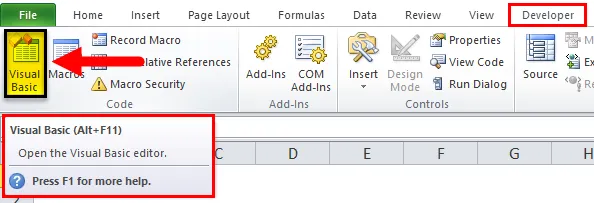
Nyt näet VBA-editori-ikkunan projekti-ikkunan alla VBA-projektissa, näet työtiedoston luettelossa (ts. Arkki1 (VBA MsgBox-esimerkki)
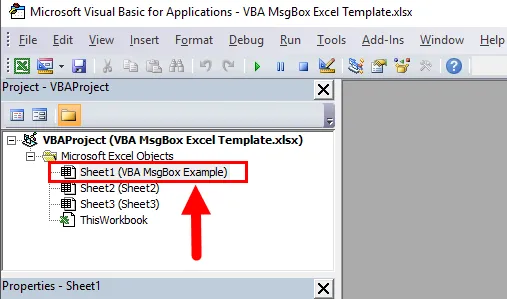
- Luo moduuli
Luo tyhjä moduuli napsauttamalla hiiren kakkospainikkeella Microsoft Excel -objekteja, napsauttamalla sitten Lisää ja valitse valikkoosiosta Moduuli, jossa tyhjä moduuli luodaan

- VBA-viestiruudun luominen
Nyt tyhjä moduuli on luotu, sitä kutsutaan myös koodi-ikkunaksi, jossa sinun on kirjoitettava Sub myfirstprogram () ensimmäisenä viestinä ilman lainauksia sen ympärillä. Nyt voit tarkkailla, Excel lisää automaattisesti rivin End Sub ensimmäisen viestirivin alle, kun painat Enter.
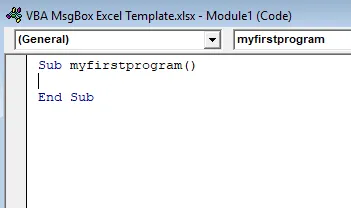
Kaikkien antamiesi koodien on oltava nyt näiden kahden rivin välissä. Nyt voit alkaa kirjoittaa MsgBox- toimintoa tai syntaksia.
Kun alat kirjoittaa viestiruutua ja jätät välilyönnin, syntaksin ohjetoiminto tulee näkyviin
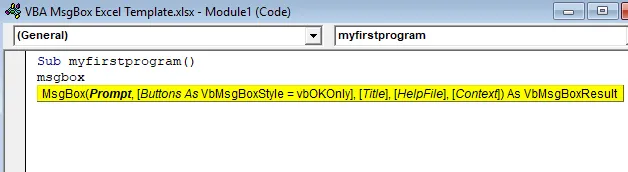
Annan nyt vain Kysy-argumentin, ts. “Tämä on minun ensimmäinen ohjelma” jäljellä oleva syntaksi tai argumentti, asetin sen oletusasetukseksi
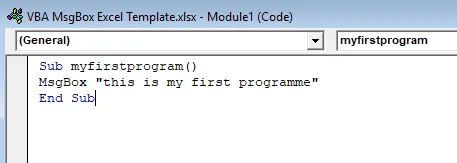
Nyt koodi on valmis,
Sub myfirstprogram()
MsgBox "this is my first programme"
End Sub
Voit suorittaa makron napsauttamalla Suorita ala- painiketta (eli vihreää toistopainiketta) tai painamalla F5 .
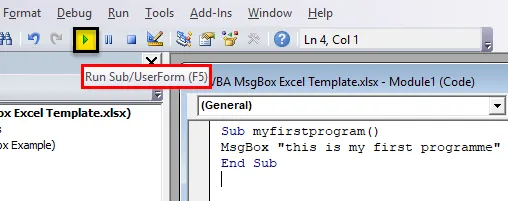
VBA-viestiruudun ponnahdusikkuna tulee näkyviin
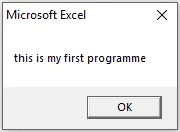
Samoin voit luoda erityyppisiä viestirasioita, jotka ovat saatavana Excel VBA: ssä, ts. Voit lisätä otsikon, valita toisen valitsemasi painikeargumentin ja useita tekstirivejä
VBA-viestiruudun makrokoodi otsikon ja painikkeen argumenteilla
Sub mysecondprogram()
MsgBox "this is my first programme", vbOKCancel, "WELCOME TO VBA"
End Sub
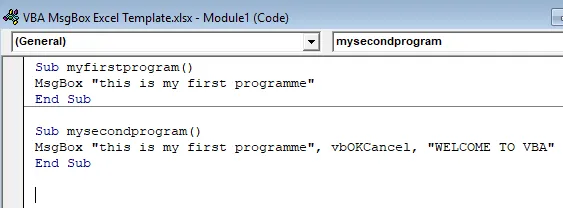
Suorita koodi painamalla F5. Näyttöön tulee VBA-viestiruutu otsikon ja painikkeen ponnahdusikkunalla
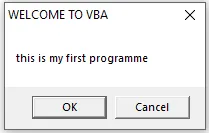
Tallenna makro-koodi
Tallenna työkirjasi ”Excel-makro-käytössä työkirjana”. Paina Crl + S, niin ponnahdusikkuna tulee näkyviin, kun valitset tai napsautat Ei-painiketta
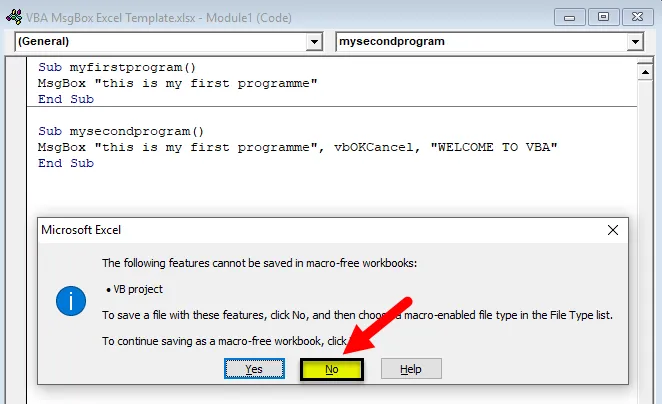
Tallenna nimellä -ikkunan ponnahdusikkuna tulee näkyviin, voit nyt tallentaa tämän tiedoston Excel Macro-Enabled -työkirjana
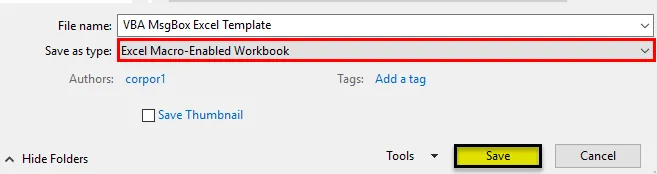
Jälleen kerran, kun avaat tiedoston, voit napsauttaa pikanäppäintä eli ALT + F8. Näkyviin tulee ”Makro” -valintaikkuna, jossa voit suorittaa valitsemasi tallennetun makrokoodin.
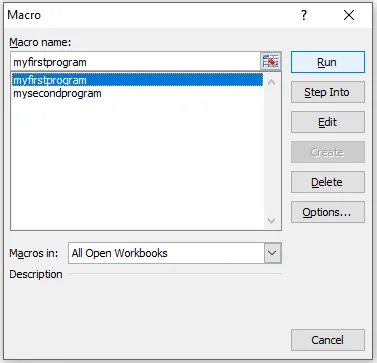
Muistettavissa olevat VBA MsgBox -sovellukset Excelissä
- VBA-viestiruutu on erittäin hyödyllinen virheenkorjauksen aikana
- Sinulla on mahdollisuus lisätä VBA MsgBox mihin tahansa koodisi
- VBA MsgBox auttaa sinua, kun haluat kysyä käyttäjältä kyselyä.
Suositellut artikkelit
Tämä on opas Excel VBA MsgBox -sovellukseen. Tässä keskustellaan kuinka luodaan VBA MsgBox Excel -sovellukseen yhdessä käytännön esimerkkien ja ladattavan Excel-mallin kanssa. Voit myös käydä läpi muiden ehdottamiemme artikkeleidemme -
- Excel VBA VLOOKUP -toiminto
- Kuinka luoda sparklineja Excelissä?
- VBA-toiminto Excelissä
- Seuraa Excel-muutoksia